您可以通过在Chrome浏览器上安装插件,便捷地录制您在浏览器中的操作链路和业务接口。您可以在PC Chrome浏览器上模拟压测场景的操作,插件会录制下压测请求URL,包括Header、Body等信息。插件录制后的内容,可以直接创建成压测场景。本文介绍如何安装以及使用录制器Chrome插件。
步骤一:安装插件
登录PTS控制台,在左侧导航栏选择,然后单击流量录制。
在开始录制页面单击Chrome浏览器录制,然后在Chrome浏览器录制页面下载并解压安装包。
您可以通过以下任意方式打开扩展程序页面。
在Chrome浏览器输入chrome://extensions/。
在Chrome浏览器顶部菜单栏,选择。
在扩展程序页面,打开右上角的开发者模式,然后单击加载已解压的扩展程序,在弹出的对话框中选择步骤2中下载并解压的录制器插件安装包,并拖动至扩展程序页面。
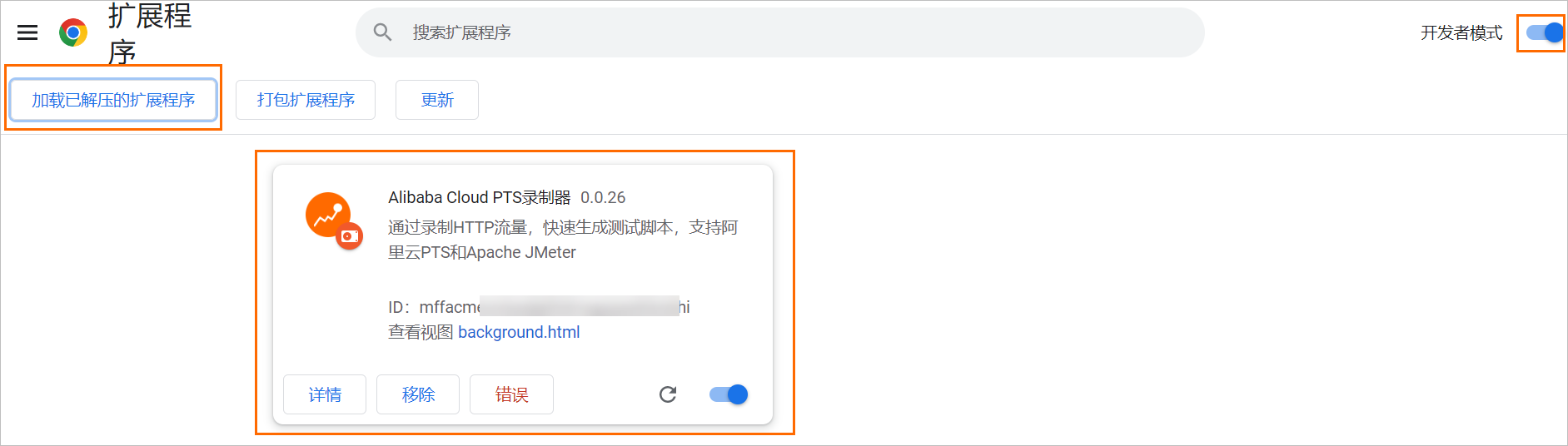
在Chrome浏览器顶部菜单栏右侧,单击
 图标,再单击PTS录制器插件旁的
图标,再单击PTS录制器插件旁的 图标,固定此插件。
图标,固定此插件。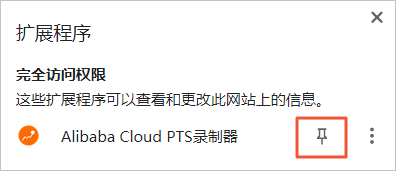
步骤二:使用插件
在Chrome浏览器顶部菜单栏右侧,单击
 图标,选择录制类型,然后单击开始录制。
图标,选择录制类型,然后单击开始录制。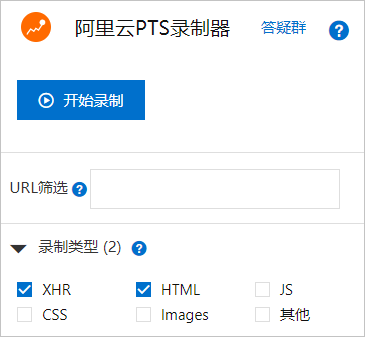
在Chrome浏览器操作需要录制的场景,访问需要录制的URL。
操作完成后,单击
 图标,然后单击暂停录制。
图标,然后单击暂停录制。单击导出场景,选择要导出的内容。
您可以通过以下任意方式创建压测场景:
文档内容是否对您有帮助?
 图标,然后单击导出YAML文件,将YAML文件编辑后按照以下步骤导入压测场景:
图标,然后单击导出YAML文件,将YAML文件编辑后按照以下步骤导入压测场景: